웨일 브라우저는 네이버 계정을 사용할 때 주로 활용하고 있는데요. 웹사이트가 아닌 웨일 브라우저에 네이버 계정을 등록할 수 있어 여러모로 편리합니다.
그리고 웨일 브라우저 북마크바 외에도 새 탭의 본문에 등록할 수 있는 북마크도 활용할 수 있는데요. 이 부분도 웨일 브라우저에 등록한 계정으로 저장됩니다.
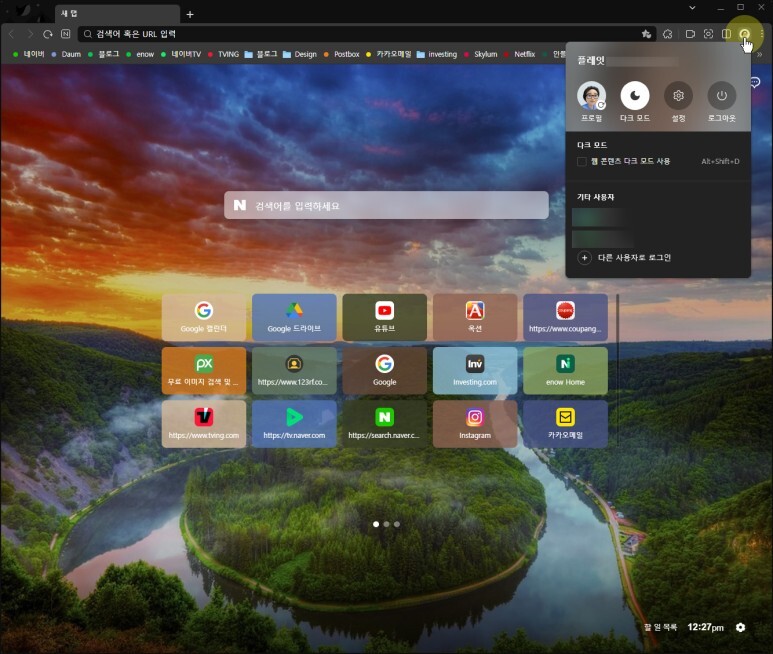
▲ 위와 같이 새 탭을 열었을 때 본문에 표시되는 북마크의 경우 웨일 브라우저 오른쪽 상단 네이버 계정으로 로그인 후 등록해 두면 자신의 네이버 계정에 저장되어 다른 PC에 웨일을 설치해도 로그인만으로 똑같이 적용돼요. 편리한 부분이니 꼭 활용해 보시기 바랍니다.


▲ 상단 북마크바에 즐겨찾기를 등록하는 방법은 현재 실행된 웹페이지 주소 창 오른쪽에 포함된 [북마크/스크랩 아이콘]을 클릭 후 [북마크 추가] 메뉴를 실행합니다. 팝업 창이 열리면 이름과 폴더 위치를 지정 후 [완료] 버튼을 누르면 등록돼요.

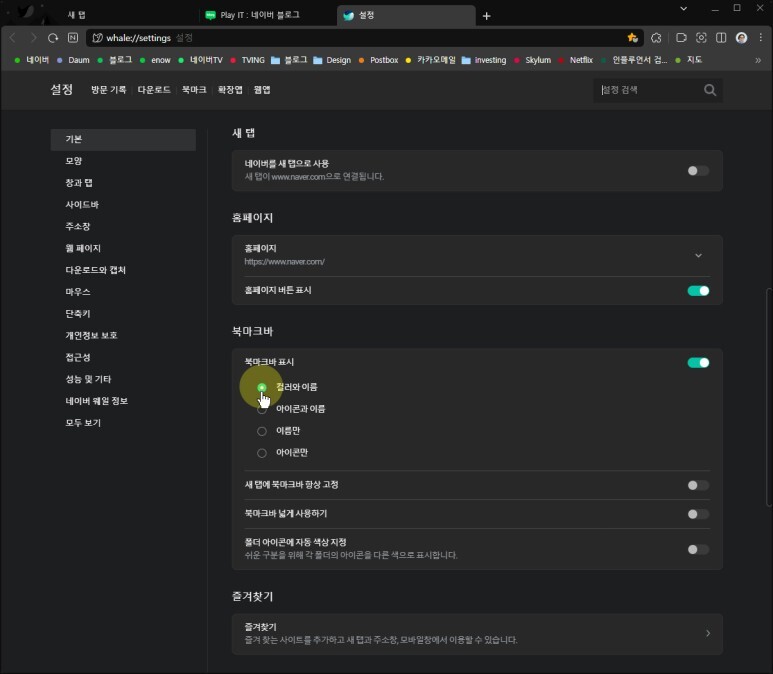
▲ 관련 설정으로 이동해 보겠습니다. 웨일 오른쪽 상단 [메뉴 아이콘]을 클릭하고 [설정]을 실행한 후 스크롤을 아래로 내려보면 관련 설정 항목들을 찾을 수 있습니다.
즐겨찾기로 추가된 사이트들의 표시 방법을 설정할 수 있는데요. 기본적으로 [컬러와 이름]으로 적용되어 있습니다.

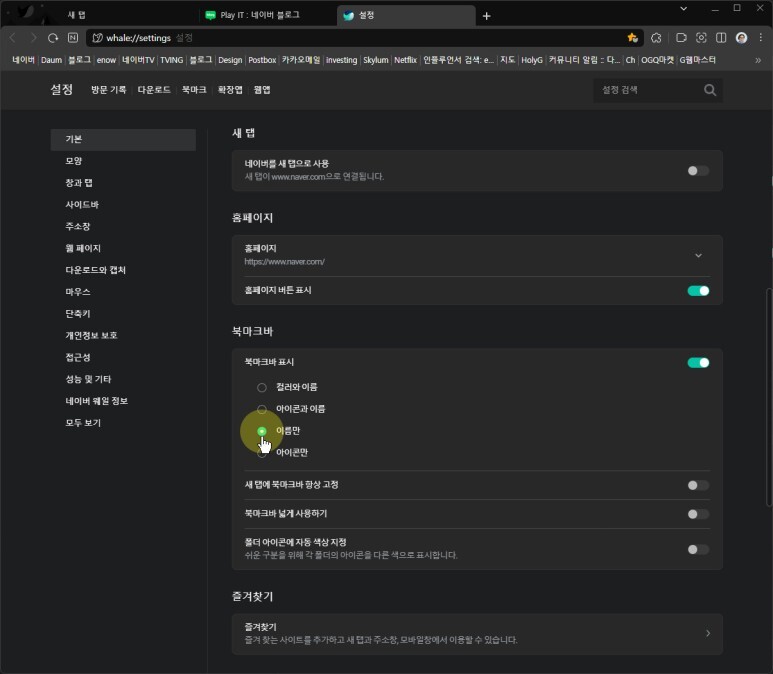

▲ [아이콘과 이름 / 이름만 / 아이콘만] 적용했을 때 위와 같이 각기 다른 모양으로 적용됩니다. 아이콘만 적용한 경우 너무 촘촘하게 붙어있는데 어느 정도 간격을 줄 수 있어요.

▲ [북마크바 넓게 사용하기] 스위치를 켬으로 설정하면 등록된 사이트의 간격을 어느 정도 늘려줄 수 있어요. 개인적으로 간격을 주는 것이 보기 더 좋은 것 같습니다.


▲ [폴더 아이콘에 자동 색상 지정] 스위치를 켬으로 바꿔주면 폴더 아이콘의 색상이 자동으로 변경됩니다. 사용자가 임의로 색상을 지정할 수는 없어요.

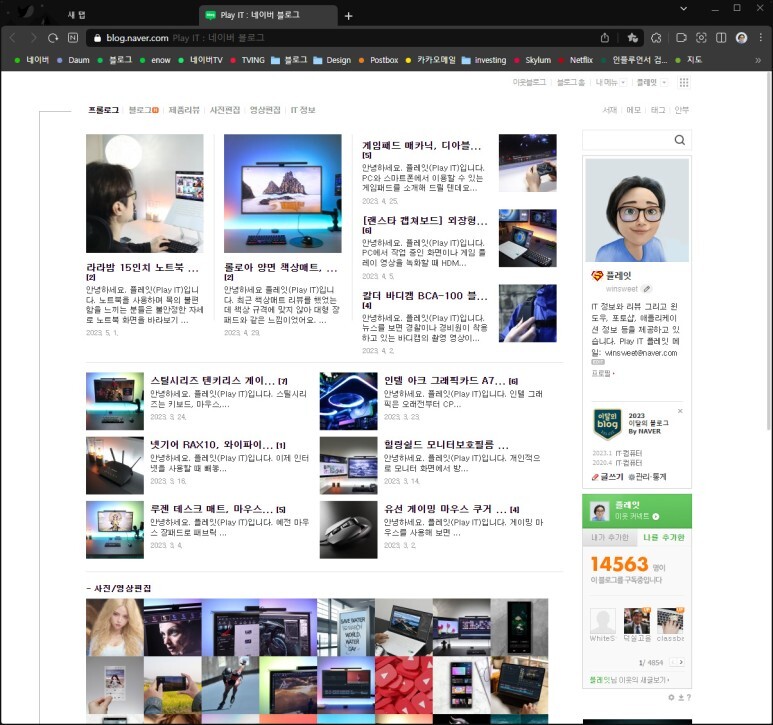

▲ 상단에 표시되는 북마크바의 경우 새 탭 또는 어떤 웹페이지를 실행해도 항상 고정되어 있는데요. 웹서핑을 할 땐 좀 더 화면을 넓게 보고 싶다면 새 탭에만 이용하도록 설정할 수 있습니다.
[북마크바 표시] 스위치를 끔으로 변경하고, [새 탭에 북마크바 항상 고정] 스위치를 켬으로 변경하면 됩니다.
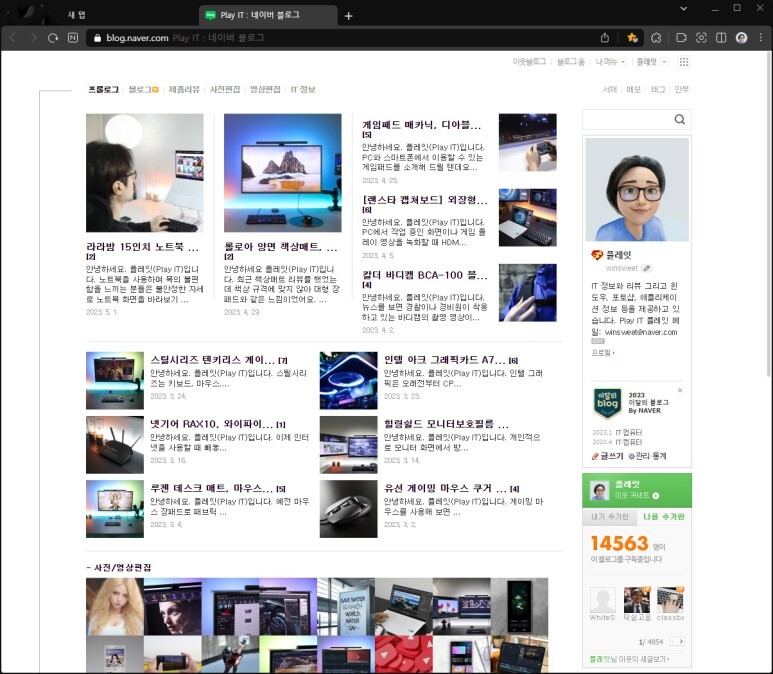
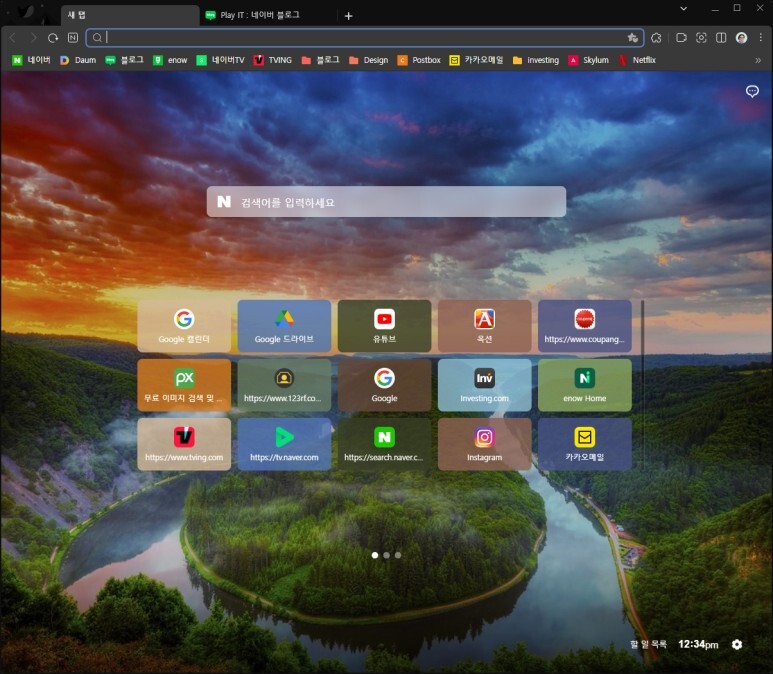
▲ 이제 웹서핑을 할 땐 화면을 좀 더 넓게 볼 수 있고, 새로운 웹사이트를 열고 싶을 땐 새 탭을 열고 상단 북마크바를 활용할 수 있습니다.
'돈되는 IT상식' 카테고리의 다른 글
| ChatGPT를 활용하여 돈을 버는 5가지 방법 (0) | 2023.12.01 |
|---|---|
| 올림픽훼밀리아파트 재건축 (ft. 가락시장 현대화) 용적률과 고도 제한 (0) | 2023.08.07 |
| 알뜰의 시대, 알뜰폰 통신사 (Ft. 알뜰폰 단점과 자급제폰 뜻) (0) | 2023.08.06 |
| 알뜰폰 kt M 모바일 밀리의 서재 요금제, 최신 아이폰14에서 알뜰하게! (0) | 2023.08.04 |
| Stable Diffusion WebUI, 'CUDA out of memory' 메모리 부족 오류 처리 방법은? (0) | 2023.08.03 |




댓글